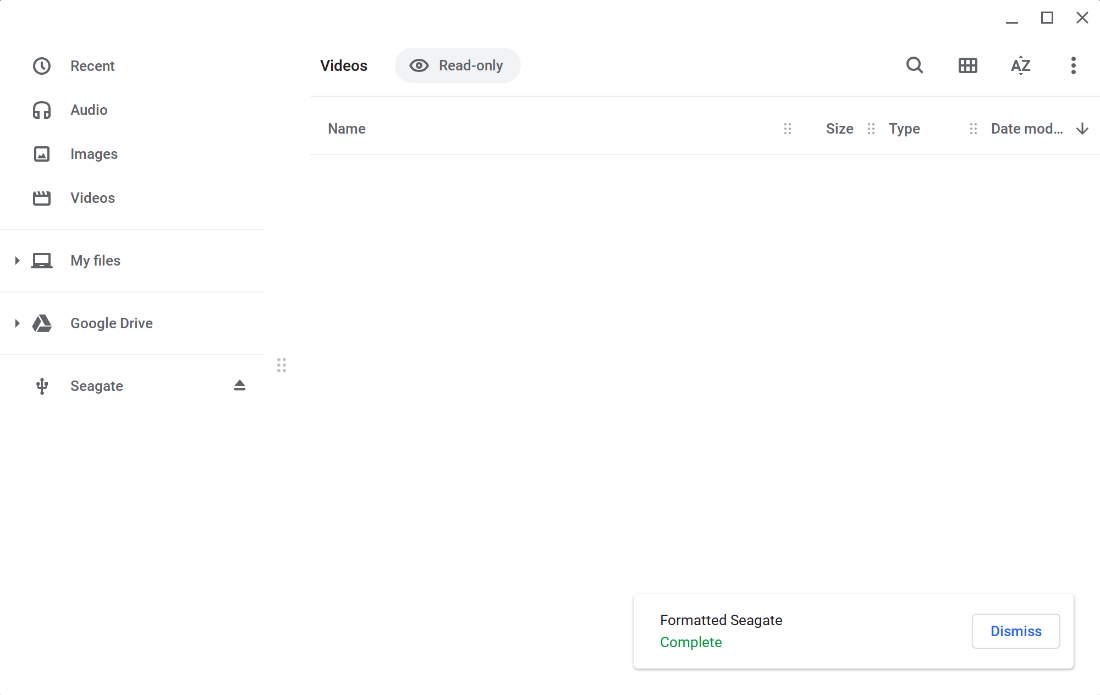특정 Seagate 드라이브는 Works With Chromebook 프로그램이 지원됩니다. 최근 출시된 Seagate 브랜드 외장 드라이브는 exFAT 파일 시스템으로 사전 포맷되어 나오기 때문에 드라이브 재포맷을 하지 않아도 Mac, Windows, Chromebook에서 모두 사용이 가능합니다. 이 기사는 Chromebook에서 직접 드라이브 포맷하는 방법을 설명합니다. Chrome OS는 여러 파일 시스템을 지원합니다. Chrome OS가 지원하는 파일 시스템을 확인하십시오.
참고: 드라이브 포맷은 데이터를 제거하는 작업입니다.
- Files 앱을 엽니다
- 왼쪽에서 드라이브를 찾습니다

- 드라이브를 마우스 오른쪽 단추로 클릭합니다
- 기기 포맷을 선택합니다

- 드라이브 이름을 입력합니다
- 드라이브에 어떤 포맷을 할 지 선택합니다

중요: 드라이브를 다시 포맷하면 드라이브의 모든 데이터가 지워지므로 포맷하기 전에 삭제를 원하지 않는 모든 데이터를 복사해 두어야 합니다. - 삭제 및 포맷을 클릭합니다
- 포맷이 완료되면 알림이 표시됩니다.